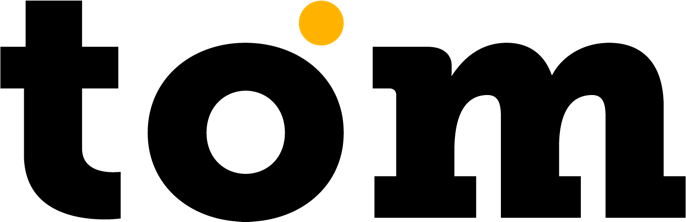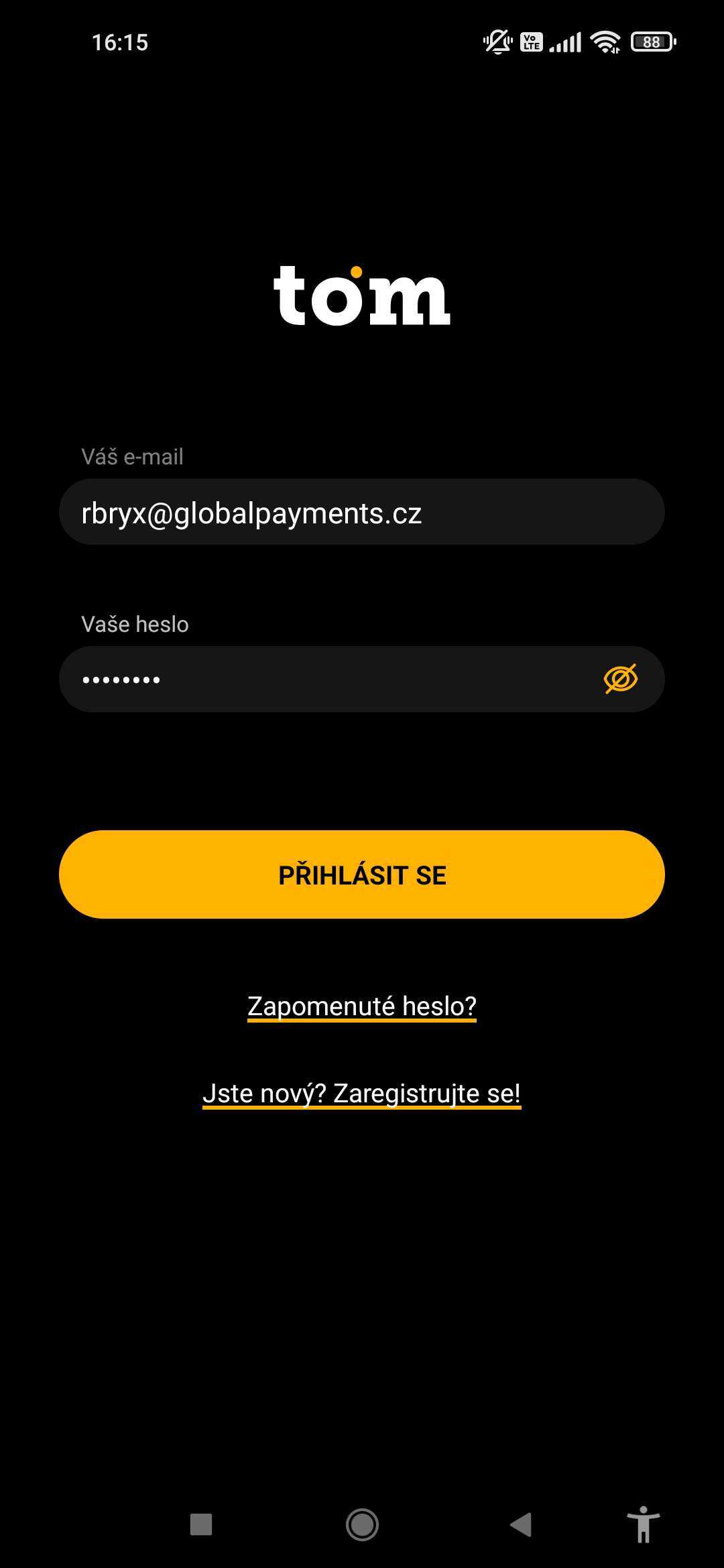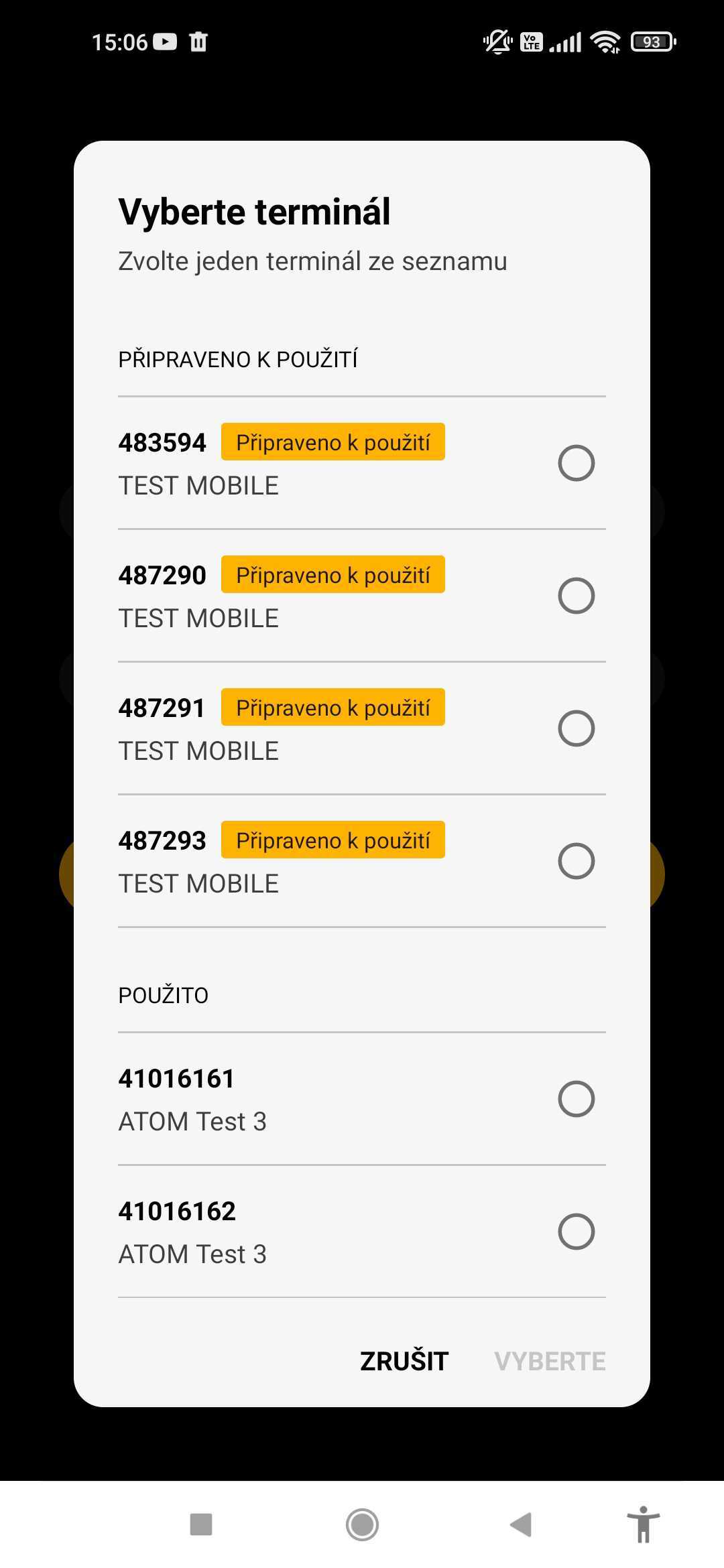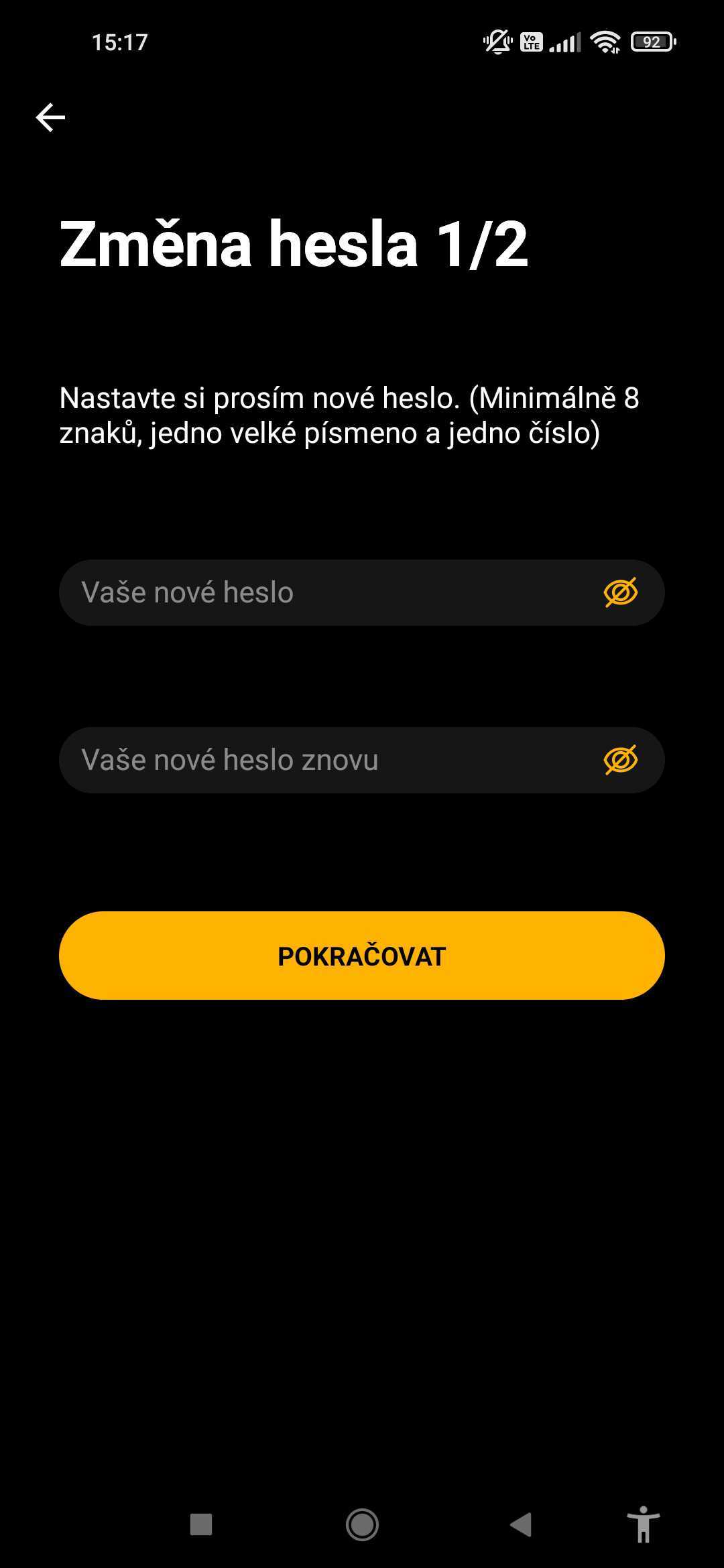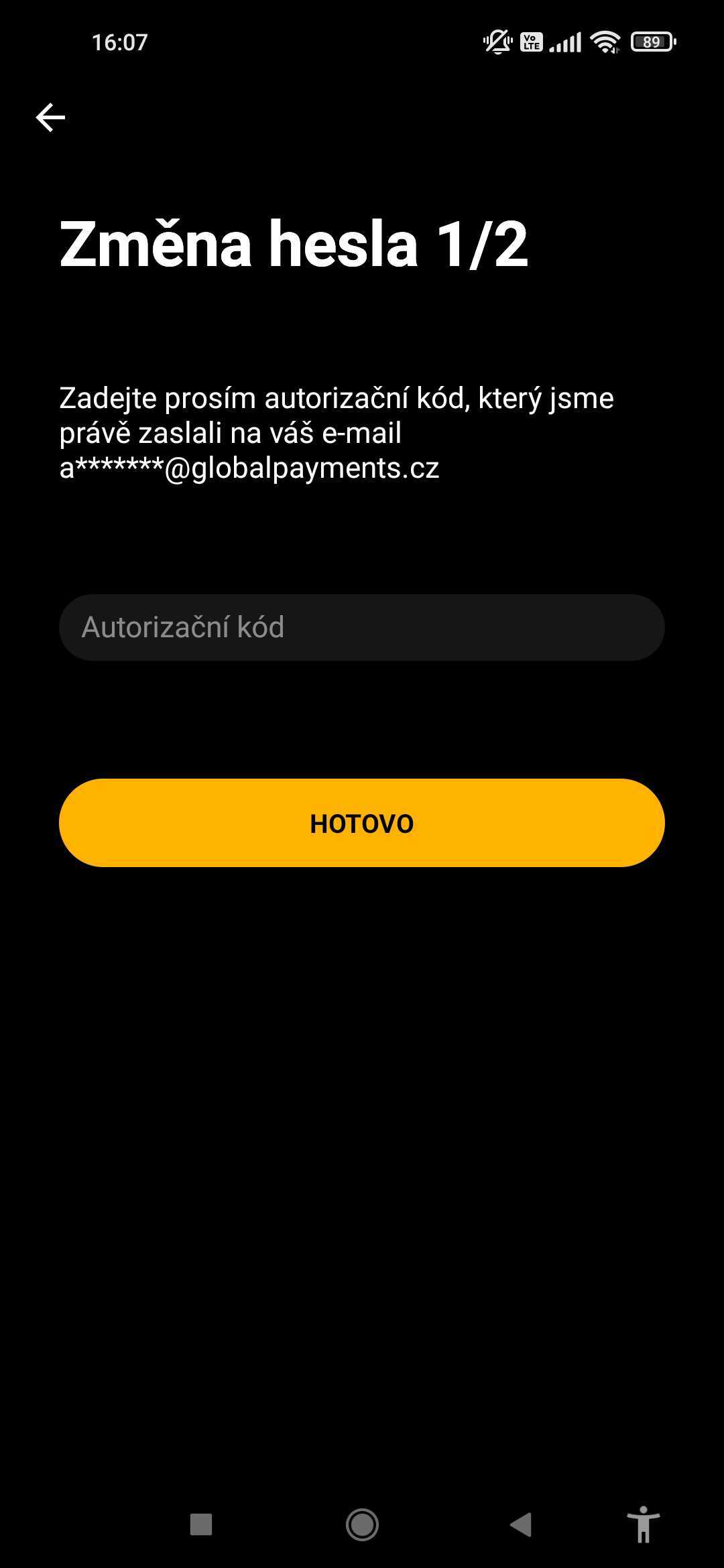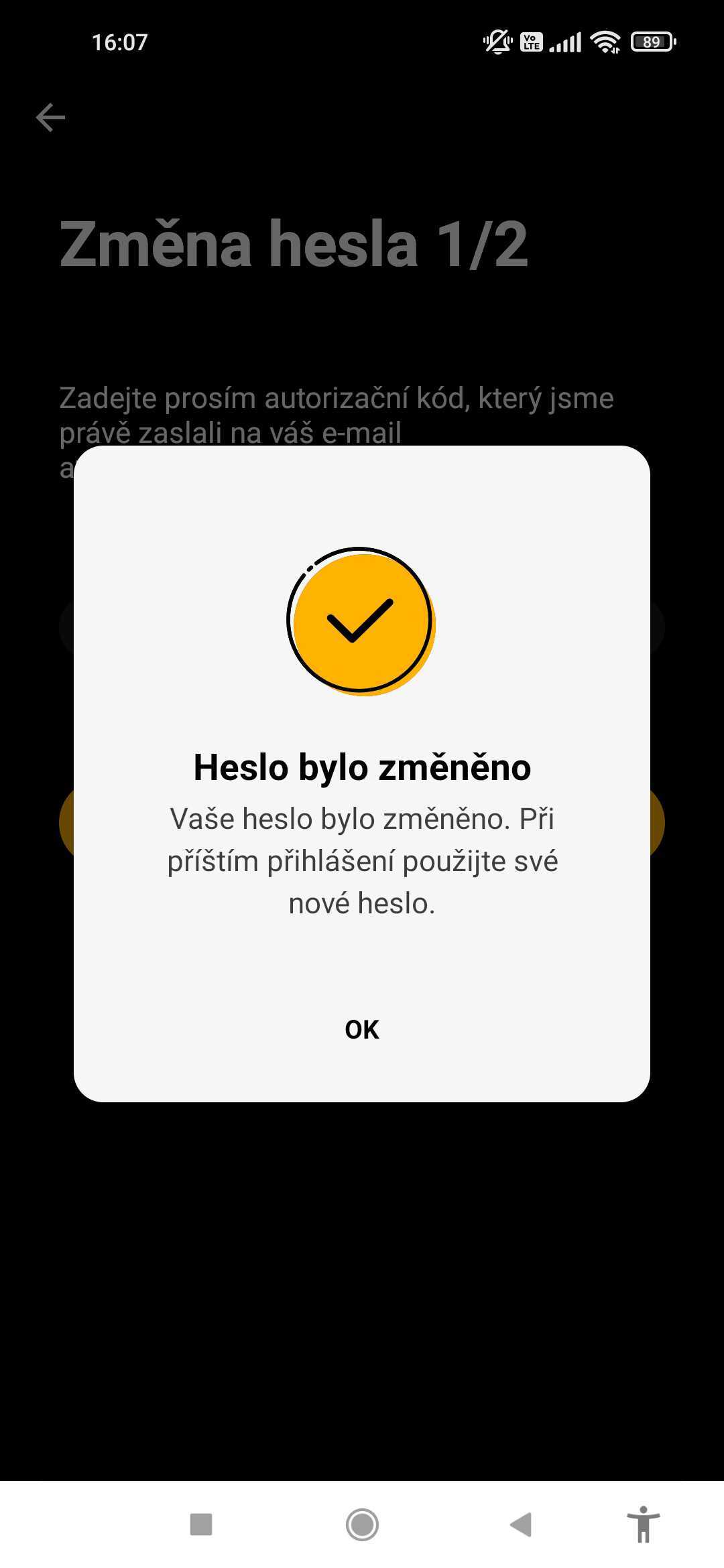Při prvním spuštění aplikace se zobrazí přihlašovací obrazovka:
Do polí pro uživatelské jméno a heslo zadejte údaje, které jste od nás získali v emailu.
Při prvním spuštění je potřeba zvolit TID, které chcete na daném zařízení používat. Vyberte ze seznamu, který se zobrazí a potvrďte.
Následně si prosím nastavte své vlastní heslo, kterým se budete přihlašovat do aplikace.
Jakmile potvrdíte vlastní heslo, zašleme Vám automaticky na email autorizační kód. Ten prosím zadejte do aplikace.
Po správném zadání kódu se zobrazí následující obrazovka a budete automaticky přihlášeni.
Jakmile budete úspěšně přihlášeni, zobrazí se hlavní obrazovka aplikace. Při prvním spuštění samozřejmě neuvidíte žádné provedené platby.

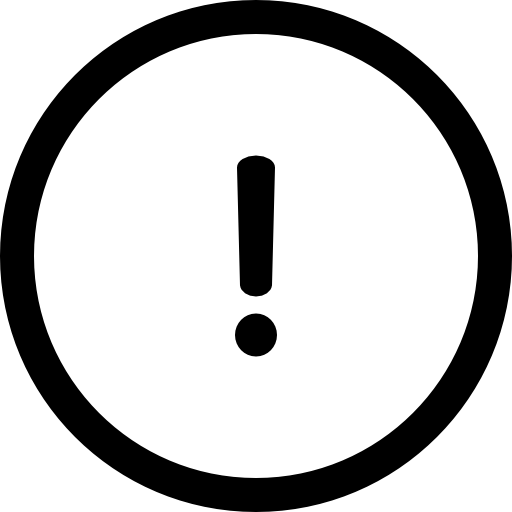
Nepodařilo se Vám přihlásit?
- Ověřte, že zadáváte správně email a Vaše heslo.
- Ověřte, že jste připojeni k internetu.
- Ujistěte se, že máte nainstalovány obě aplikace, jak GP tom tak GP tom PIN.
- Pokud jste zapomněli heslo, je možné jej obnovit dle tohoto postupu.